立即下载
没有对应的手机版,本软件为电脑版,电脑版软件不支持手机安装
PDF Replacer它是一款非常使用的文字替换工具,能够完美的帮助用户进行各种文档文字替换,软件不仅支持个别文字替换,还能进行批量直接替换,并且能够对替换的文字进行各种修改,比如对字体的加细或者加粗、添加下划线、段落换行、字体的修改等等非常使用的功能,软件它能够支持的语言是非常多的,基本上世界所能用到的语言它都能够转换,有了它,再也不担心自己看不懂各种外国语了,软件在替换文字方面做的是十分的智能,会根据你所需要替换文字的量来选择使用不同的方式,当用户只需要替换文档中几个字的时候,它能智能搜索出你想要替换字所在的页数以及具体位置,这样用户就可以十分方便的对具体某个位置进行单独的修改,也可以直接全部替换,可以说是非常的方便了,下面有小编给大家带来的PDF Replacer破解版还有对应的相关教程,喜欢的朋友快来下载试试吧!

2、选择软件安装位置点击下一步进行安装。
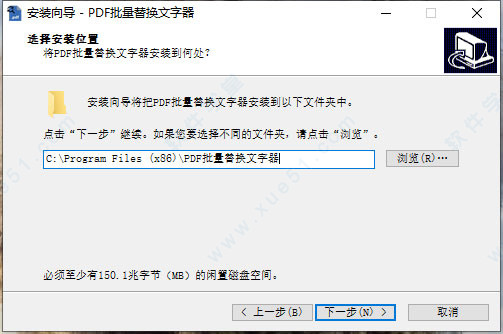
3、点击安装进行安装,等待片刻等待安装完成。
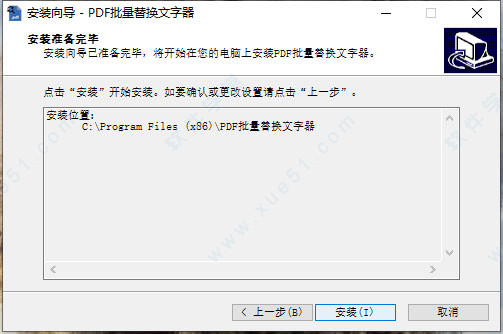
4、安装完成后取消勾选运行软件退出安装向导即可。
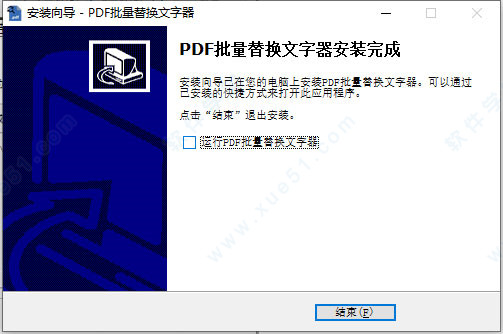
5、把文件夹的prsound.dll复制替换到软件安装位置,默认安装位置为:C:Program Files(x86)PDF批量替换文字器
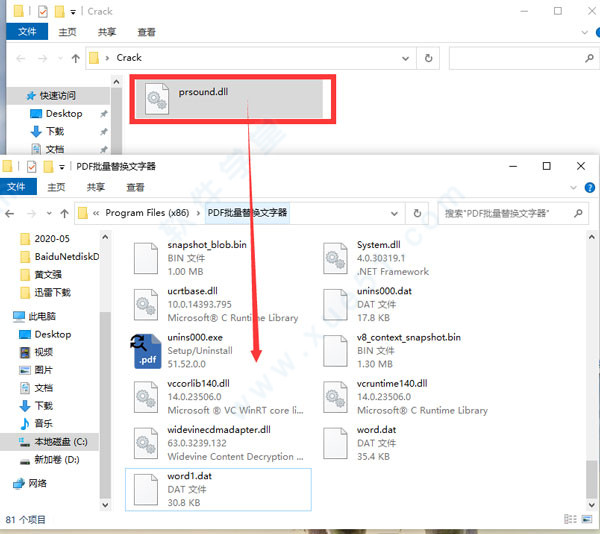
6、按照步骤即可破解软件,接下来就能够免费使用该软件啦。
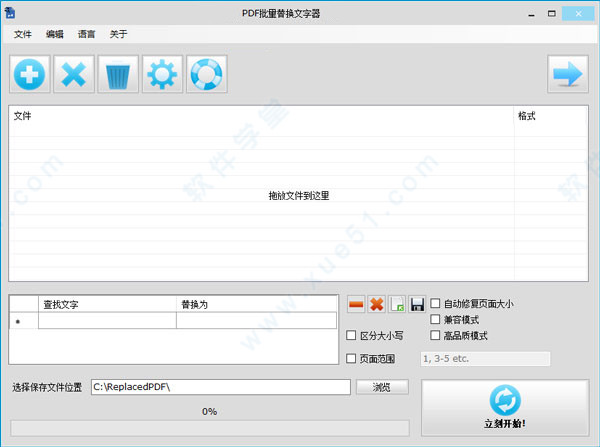
2、在查找文字栏中输入被替换的内容,在替换为输入框中输入替换后的文字内容
3、根据需要选择区分大小写、页面范围等
4、点击浏览选择替换后文件的保存位置
5、最后点击立刻开始即可
如果您的PDF文档包含不想让读者查看的敏感单词,则可以使用PDF替换程序将单词替换为“*”或空格“”。
2、批量替换PDF中的个人或品牌名称
例如,如果您需要在所有PDF文件中替换一个人的姓名或公司品牌名称,则只需在“查找”字段中输入姓名,然后在“替换为”字段中输入新名称,然后单击“立即替换”按钮。
3、批量更改PDF内容中的日期和时间
PDF替换程序还使您可以轻松更新PDF文件中的日期和时间文本。在“查找”字段中输入旧的日期和时间(当然,请匹配PDF文件中的日期和时间文本),然后在“替换为”字段中输入最新的日期和时间,然后开始替换。
4、批量删除PDF中的单词或句子
在“查找”(Find)文本框中输入单词或句子,在“替换为”(Replace With)中将其保留为空白,然后启动任务以擦除单词或句子。
5、突出显示多个PDF文件中的PDF文本
PDF替换器使您可以批量突出显示多个PDF文件中的PDF文本。打开“设置”窗口,选中“突出显示”框,然后单击颜色框以选择突出显示颜色。如果只需要突出显示文本而不进行替换,则可以将相同的单词放入替换列表中。
6、更改PDF文字颜色
打开“设置”窗口,然后选中“文本颜色”框,然后单击颜色框以选择文本颜色。您可以将相同的单词放入“查找”和“替换为”列表中,仅更改文本颜色而不替换文本。
注意1:PDF格式不是正常的可编辑格式,但是,它是从虚拟打印机生成的输出格式。因此,为了确保替换后的PDF布局保持不变,PDF Replacer需要详细分析结构,因此处理速度可能不如word或TXT文件搜索和替换功能那样快,但是程序将执行最好保持原始布局。
注意2:PDF替换程序只能替换文本PDF中的文本。由图像生成的PDF文件(如“扫描的PDF”)不能由软件处理,因为它不包含任何文本信息,而仅包含图像。

安装教程
1、在本站下载压缩文件后解压到本地后点击PDF Replacer Pro v1.8.0.exe文件打开进行安装。2、选择软件安装位置点击下一步进行安装。
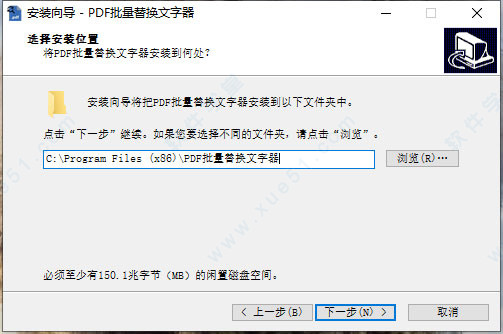
3、点击安装进行安装,等待片刻等待安装完成。
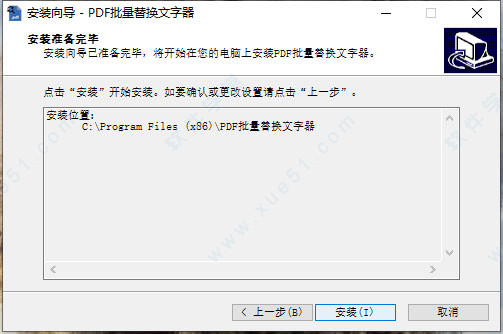
4、安装完成后取消勾选运行软件退出安装向导即可。
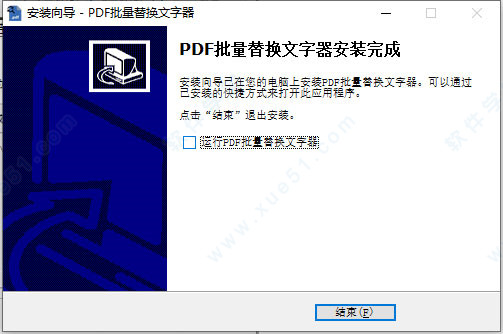
5、把文件夹的prsound.dll复制替换到软件安装位置,默认安装位置为:C:Program Files(x86)PDF批量替换文字器
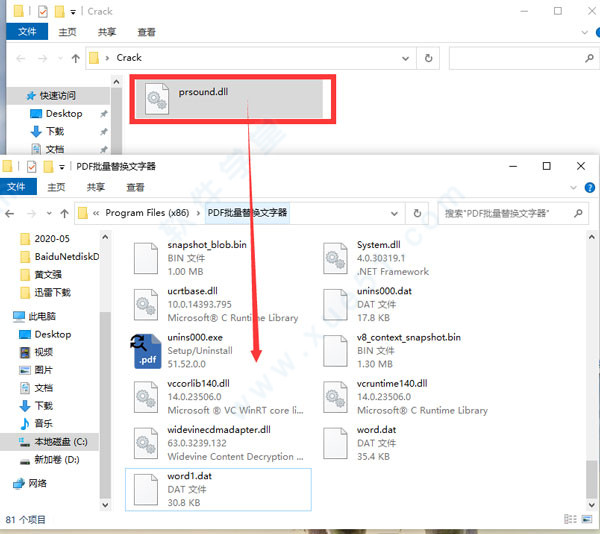
6、按照步骤即可破解软件,接下来就能够免费使用该软件啦。
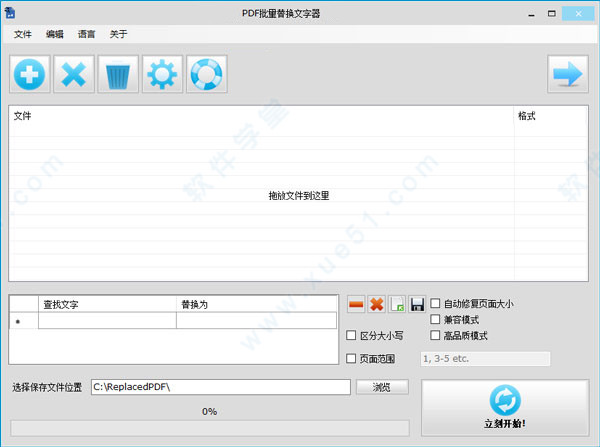
PDF Replacer使用教程
1、运行软件,点击加号添加你的PDF文件2、在查找文字栏中输入被替换的内容,在替换为输入框中输入替换后的文字内容
3、根据需要选择区分大小写、页面范围等
4、点击浏览选择替换后文件的保存位置
5、最后点击立刻开始即可
软件功能
1、批量替换PDF中的敏感词如果您的PDF文档包含不想让读者查看的敏感单词,则可以使用PDF替换程序将单词替换为“*”或空格“”。
2、批量替换PDF中的个人或品牌名称
例如,如果您需要在所有PDF文件中替换一个人的姓名或公司品牌名称,则只需在“查找”字段中输入姓名,然后在“替换为”字段中输入新名称,然后单击“立即替换”按钮。
3、批量更改PDF内容中的日期和时间
PDF替换程序还使您可以轻松更新PDF文件中的日期和时间文本。在“查找”字段中输入旧的日期和时间(当然,请匹配PDF文件中的日期和时间文本),然后在“替换为”字段中输入最新的日期和时间,然后开始替换。
4、批量删除PDF中的单词或句子
在“查找”(Find)文本框中输入单词或句子,在“替换为”(Replace With)中将其保留为空白,然后启动任务以擦除单词或句子。
5、突出显示多个PDF文件中的PDF文本
PDF替换器使您可以批量突出显示多个PDF文件中的PDF文本。打开“设置”窗口,选中“突出显示”框,然后单击颜色框以选择突出显示颜色。如果只需要突出显示文本而不进行替换,则可以将相同的单词放入替换列表中。
6、更改PDF文字颜色
打开“设置”窗口,然后选中“文本颜色”框,然后单击颜色框以选择文本颜色。您可以将相同的单词放入“查找”和“替换为”列表中,仅更改文本颜色而不替换文本。
注意1:PDF格式不是正常的可编辑格式,但是,它是从虚拟打印机生成的输出格式。因此,为了确保替换后的PDF布局保持不变,PDF Replacer需要详细分析结构,因此处理速度可能不如word或TXT文件搜索和替换功能那样快,但是程序将执行最好保持原始布局。
注意2:PDF替换程序只能替换文本PDF中的文本。由图像生成的PDF文件(如“扫描的PDF”)不能由软件处理,因为它不包含任何文本信息,而仅包含图像。
展开全部内容



















点击星星用来评分